Remediați eroarea Ucrtbase.dll nu a fost găsită pe Windows 10
Publicat: 2022-12-26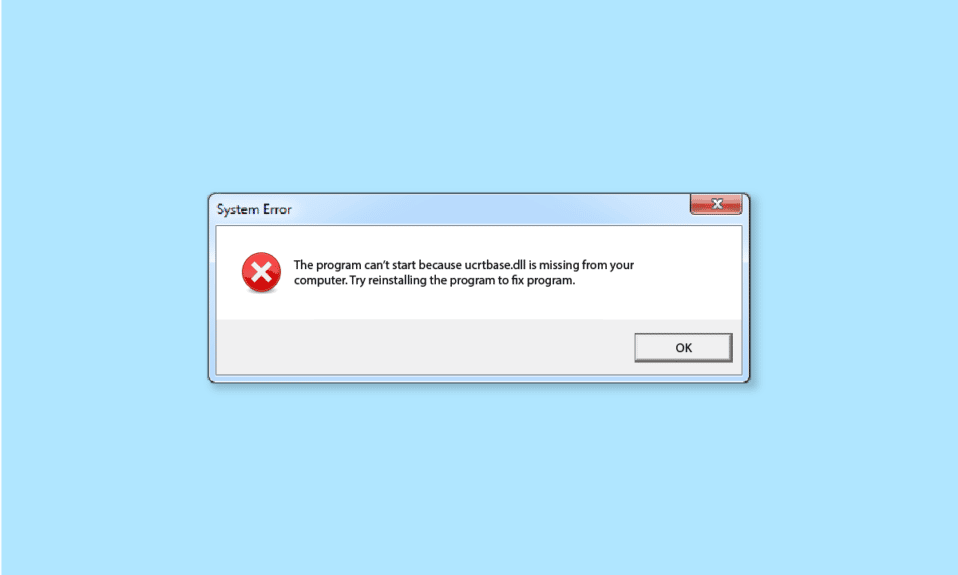
Te confrunți cu ucrtbase.dll lipsă sau ucrtbase.dll nu a fost găsit pe computerul tău Windows atunci când rulezi câteva aplicații sau jocuri specifice. Dacă da, acest ghid vă va ajuta cu siguranță să remediați problema. În acest articol, am arătat soluțiile pentru a rezolva eroarea lipsă ucrtbase.dll în PC-ul Windows.
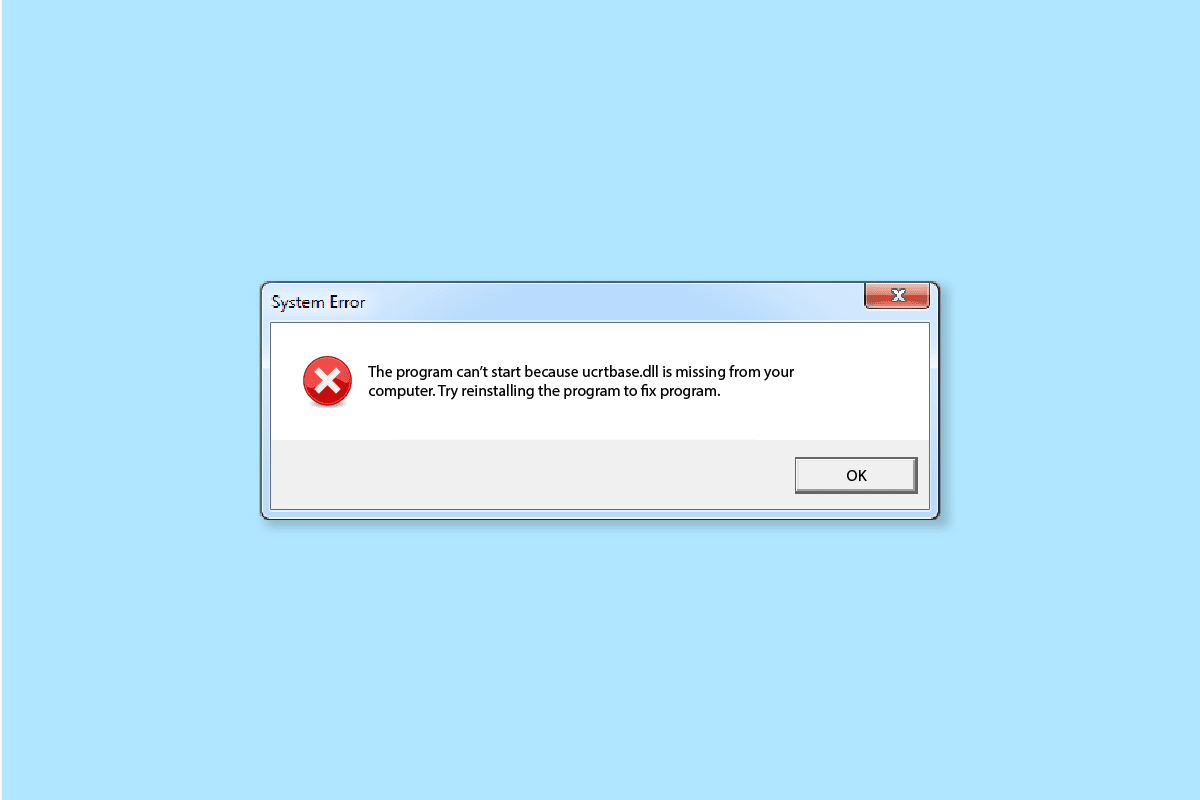
Cuprins
- Cum să remediați eroarea Ucrtbase.dll nu a fost găsit pe Windows 10
- Metoda 1: Înregistrați noul fișier Ucrtbase.dll
- Metoda 2: Actualizați sistemul de operare Windows
- Metoda 3: Reparați fișierele de sistem
- Metoda 4: Actualizați DirectX
- Metoda 5: Reparați Microsoft Visual C++ Redistributable
- Metoda 6: Reinstalați Microsoft Visual C++ Redistributable
- Metoda 7: Actualizați driverele GPU
- Metoda 8: Reinstalați driverul GPU
- Metoda 9: Dezactivați temporar antivirusul
- Metoda 10: Rulați Scanarea malware
- Metoda 11: Efectuați Restaurarea sistemului
Cum să remediați eroarea Ucrtbase.dll nu a fost găsit pe Windows 10
Codul de eroare se prezintă astfel:
Execuția codului nu poate continua deoarece c:\windows\system32\ucrtbase.dll nu a fost găsit .
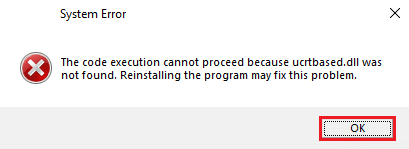
Câteva mesaje de eroare comune bazate pe Ucrtbase.dll:
- ucrtbase.dll nu a fost găsit
- Nu se poate înregistra ucrtbase.dll
- Aplicația nu a pornit deoarece ucrtbase.dll nu a fost găsit. Reinstalarea aplicației poate rezolva problema.
- Nu se găsește [Calea]\\ucrtbase.dll
- Eroare la încărcare ucrtbase.dll
- Ucrtbase.dll lipsește.
- accident ucrtbase.dll
- Nu se poate porni [Application Name]. Lipsește o componentă necesară: ucrtbase.dll. Va rog, reinstalati.
- ucrtbase.dll nu a putut fi localizat
Cel mai frecvent motiv pentru care ucrtbase.dll nu a fost găsit pe computer atunci când ștergeți accidental fișierul din locația sa inițială. Iată și alte motive, așa că aruncați o privire la unele dintre ele:
- Prezența oricăror fișiere corupte sau lipsă pe computer.
- Programul antivirus de pe computer va bloca fișierele DLL, provocându-vă probleme.
- De asemenea, dacă există programe defecte pe computer, acestea sunt în conflict cu anumite fișiere DLL care duc la problemă.
- Driverele de dispozitiv nu sunt actualizate la cele mai recente versiuni.
- Există câteva erori de hard disk sau probleme de incompatibilitate cu memoria RAM.
- Executați un sistem de operare Windows învechit și, prin urmare, toate DLL-urile nu acceptă versiunea învechită a computerului dvs.
- PC-ul dvs. este infectat cu un atac de virus sau un atac de malware.
- Fișierele DirectX și Microsoft Visual C++ nu sunt actualizate la cele mai recente versiuni.
Metodele de depanare discutate mai jos vor funcționa pentru toate erorile menționate mai sus, indiferent de ceea ce vedeți. Sunteți sfătuit să urmați metodele în aceeași ordine în care este indicat.
Metoda 1: Înregistrați noul fișier Ucrtbase.dll
Puteți începe prin a reînregistra fișierul ucrtbase.dll aflat în conflict pentru a remedia problema discutată. Acest lucru se poate face cu ușurință utilizând o linie de comandă, așa cum se arată mai jos.
1. Apăsați tasta Windows , tastați Command prompt și faceți clic pe Open .
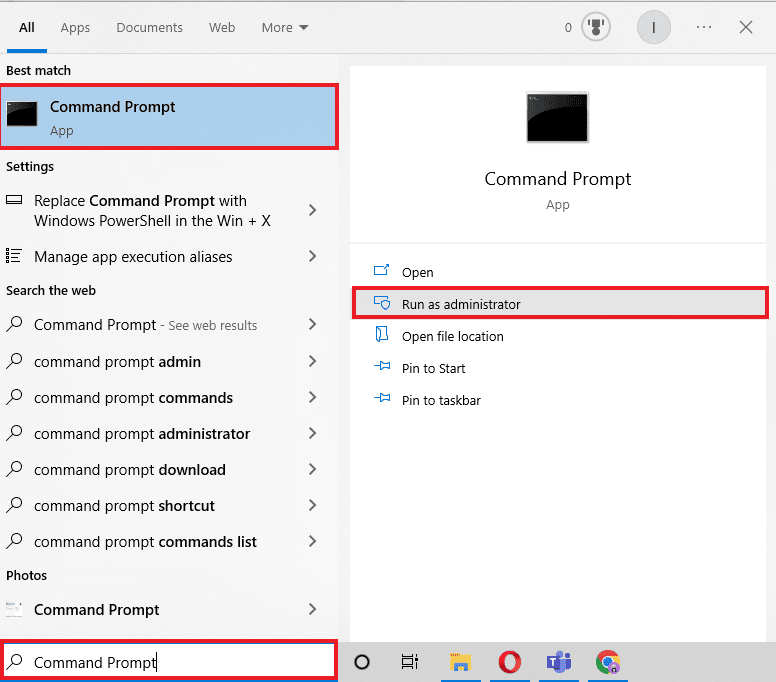
2. Acum, tastați comanda regsvr32 ucrtbase.dll în fereastra de comandă și apăsați tasta Enter .
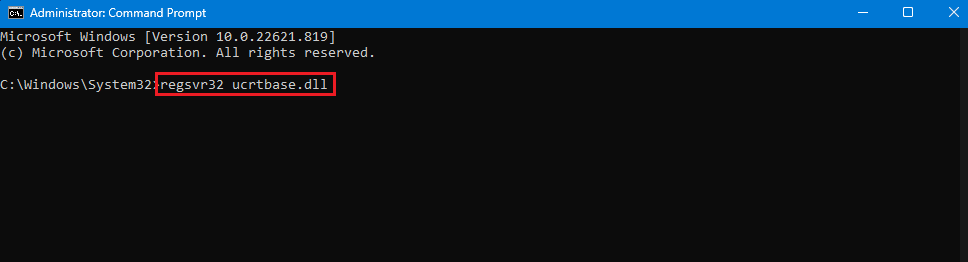
3. Așteptați până când comanda este executată și reporniți computerul. Verificați dacă acest lucru funcționează pentru dvs.
Metoda 2: Actualizați sistemul de operare Windows
De asemenea, dacă există erori în computerul dvs., acestea pot fi remediate numai după o actualizare Windows. Microsoft lansează actualizări regulate pentru a remedia toate aceste erori, astfel sortarea ucrtbase.dll nu a fost găsită.
Prin urmare, asigurați-vă că ați actualizat sistemul de operare Windows și dacă există actualizări în așteptare, utilizați ghidul nostru Cum să descărcați și să instalați ultima actualizare Windows 10
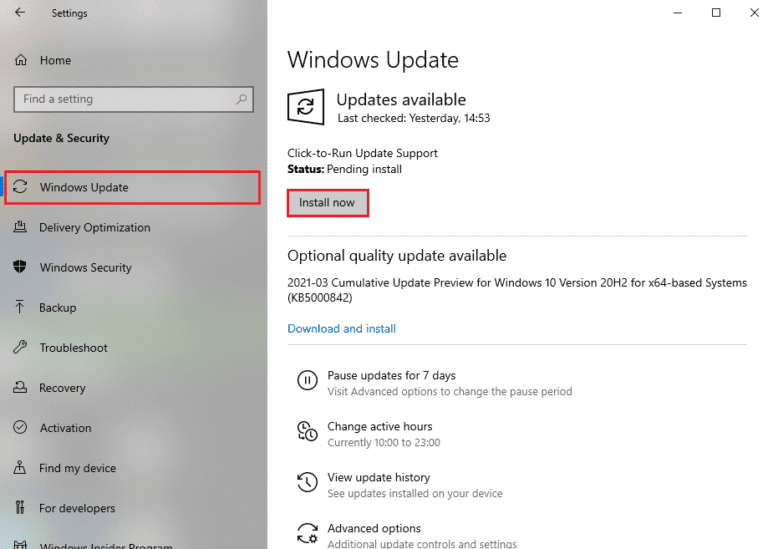
După actualizarea sistemului de operare Windows, dacă eroarea a dispărut acum.
Citește și: Remedierea VCRUNTIME140.dll lipsește din Windows 10
Metoda 3: Reparați fișierele de sistem
Uneori, câteva dintre fișierele dvs. de sistem pot fi corupte din mai multe motive, cum ar fi atacuri malware, închideri necorespunzătoare, instalări incomplete de actualizare Windows etc. Toate aceste fișiere corupte nu vă vor permite să funcționați normal pe computer. Prin urmare, dacă vă confruntați cu o eroare de aplicație Ucrtbase.dll, vi se recomandă să reparați în esență aceste fișiere corupte.
Din fericire, PC-ul tău cu Windows 10 are instrumente de reparații încorporate, cum ar fi SFC (System File Checker) și DISM (Deployment Image Service and Management).
Citiți ghidul nostru despre Cum să reparați fișierele de sistem pe Windows 10 și urmați pașii conform instrucțiunilor pentru a vă repara toate fișierele corupte.
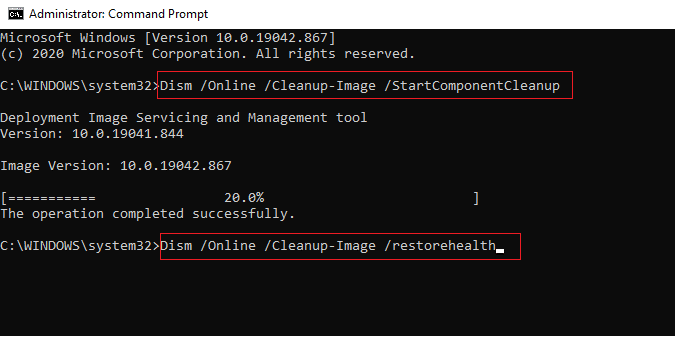
Metoda 4: Actualizați DirectX
Pentru a vă bucura de o experiență multimedia perfectă pe computer, trebuie să vă asigurați dacă DirectX este instalat și dacă este actualizat la cea mai recentă versiune. DirectX vă ajută să îmbunătățiți experiența media vizuală, în special pentru jocuri și aplicații grafice. Urmați instrucțiunile din ghidul nostru despre Cum să actualizați DirectX în Windows 10 pentru a implementa același lucru.

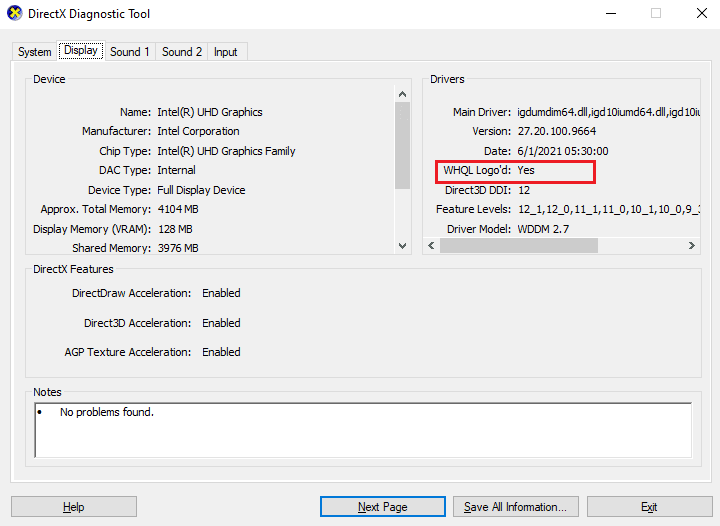
Acum, verificați dacă puteți remedia problema cu ucrtbase.dll nu a fost găsit.
Citiți și: Remediați eroarea 1310 Verificați că aveți acces la acel director
Metoda 5: Reparați Microsoft Visual C++ Redistributable
Alternativ, puteți încerca să reparați pachetele redistribuibile Microsoft Visual C++ pentru a remedia. Eroare de aplicație Ucrtbase.dll conform instrucțiunilor din ghidul nostru Cum să reparați Microsoft Visual C++ Redistributable.
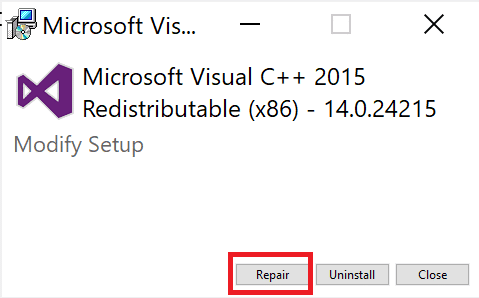
Metoda 6: Reinstalați Microsoft Visual C++ Redistributable
Dacă metoda anterioară de reparare a Microsoft C++ Visual Redistributable nu a remediat ucrtbase.dll nu a fost găsită, atunci va trebui să reinstalați redistributable-ul. Urmați pașii indicați în ghidul nostru despre Cum să reinstalați Microsoft Visual C++ Redistributable pentru a reinstala pachetele din nou.
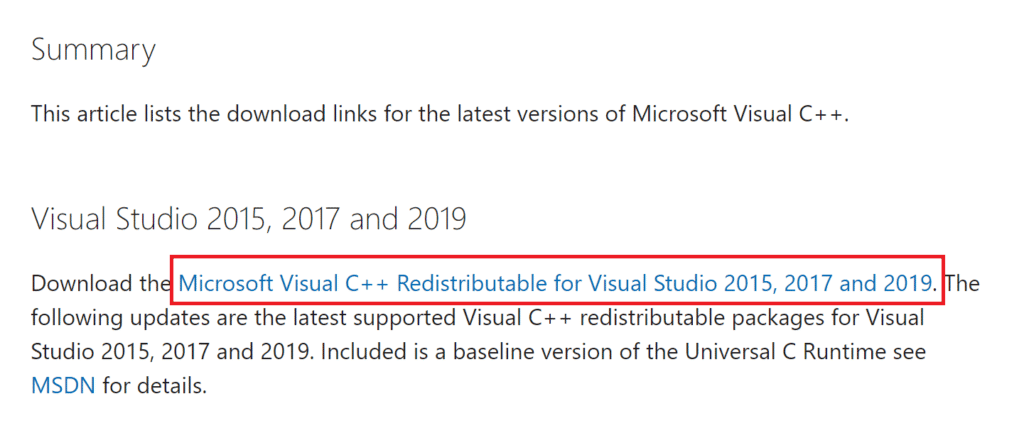
Metoda 7: Actualizați driverele GPU
Driverele grafice sunt responsabile pentru funcționarea normală a proceselor sistemului dumneavoastră. Dacă vă confruntați cu o problemă cu ucrtbase.dll nu a fost găsit, asigurați-vă că utilizați o versiune actualizată a driverelor de dispozitiv, deoarece acestea servesc ca o legătură între hardware și sistemul de operare al computerului dvs. Mulți utilizatori au sugerat că actualizarea driverelor a remediat eroarea lipsă ucrtbase.dll. Citiți și implementați pașii indicați în ghidul nostru 4 moduri de a actualiza driverele grafice în Windows 10 pentru a face acest lucru.
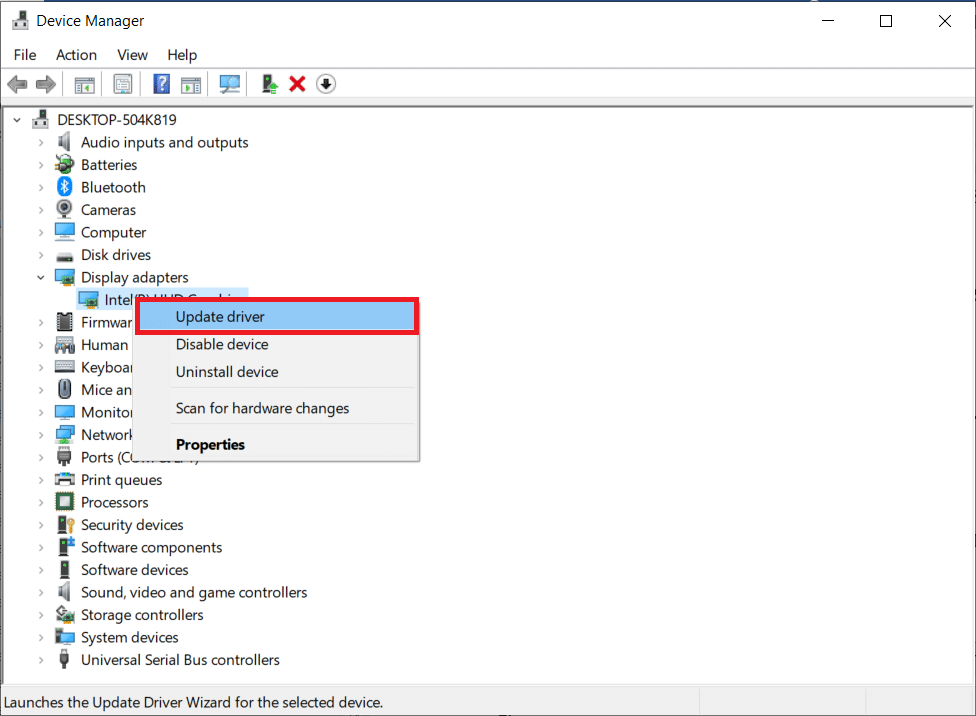
Metoda 8: Reinstalați driverul GPU
Dacă încă vă confruntați cu problema ucrtbase.dll nu a fost găsită după actualizarea driverelor GPU, atunci reinstalați driverele de dispozitiv pentru a remedia orice probleme de incompatibilitate. Există mai multe moduri de a reinstala driverele pe computer. Cu toate acestea, puteți reinstala cu ușurință driverele grafice, conform instrucțiunilor din ghidul nostru Cum să dezinstalați și să reinstalați driverele pe Windows 10.
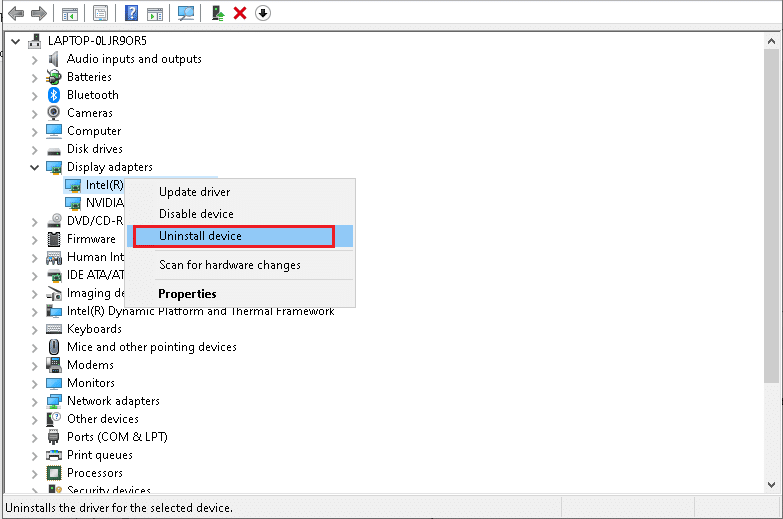
După reinstalarea driverelor GPU, verificați dacă ați rezolvat problemele Ucrtbase.dll pe computer.
Citiți și: Remediați eroarea de rulare C++ pe Windows 10
Metoda 9: Dezactivați temporar antivirusul
Programul dvs. antivirus poate împiedica din greșeală instalarea pe computer a oricăror noi actualizări recente ale fișierelor DLL. Multe probleme de compatibilitate sunt identificate de mai mulți utilizatori Windows, acestea fiind greu de tolerat și de corectat. Software-ul antivirus precum Norton și Avast poate împiedica câteva fișiere esențiale ale computerului dvs. și vi se recomandă să dezactivați temporar orice software antivirus încorporat sau terță parte pentru a rezolva problema.
Citiți ghidul nostru despre Cum să dezactivați temporar Antivirusul pe Windows 10 și urmați instrucțiunile pentru a vă dezactiva temporar programul Antivirus de pe computer.
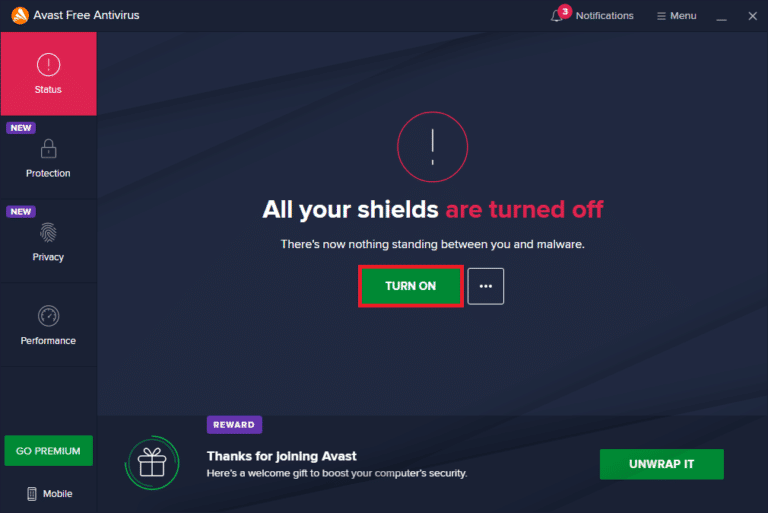
După ce remediați eroarea lipsă ucrtbase.dll pe computerul cu Windows 10, asigurați-vă că reactivați programul antivirus, deoarece un sistem fără o suită de securitate este întotdeauna o amenințare.
Metoda 10: Rulați Scanarea malware
Mai mulți experți Microsoft sugerează că, scanarea PC-ului vă va ajuta să vă mențineți fără amenințări computerizate. Dacă există vreo intruziune de viruși sau malware în computerul dvs., vă veți confrunta cu o eroare lipsă ucrtbase.dll.
Prin urmare, vi se recomandă să vă scanați computerul conform instrucțiunilor din ghidul nostru Cum rulez o scanare antivirus pe computerul meu?
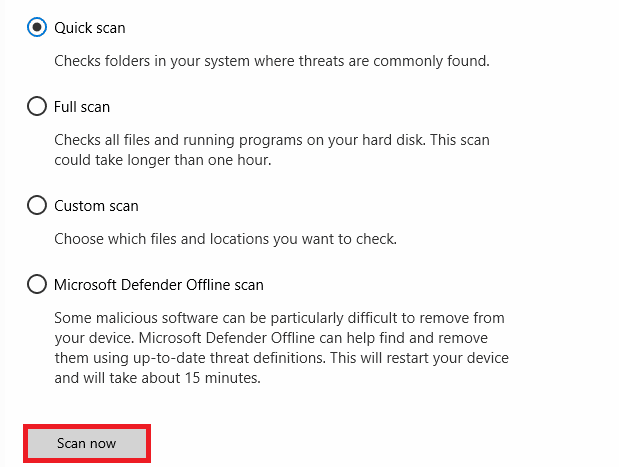
De asemenea, dacă doriți să eliminați programele malware din computerul dvs., consultați ghidul nostru Cum să eliminați programele malware de pe computer în Windows 10.
Metoda 11: Efectuați Restaurarea sistemului
Există multe circumstanțe în care cea mai recentă actualizare Windows a rupt mecanismul wireless al computerului dvs. Dacă versiunea actuală a computerului dvs. cu Windows 10 interferează cu arhitectura existentă a configurațiilor de rețea, vă veți confrunta cu eroarea aplicației Ucrtbase.dll discutată. System Restore va readuce computerul la versiunea în care funcționa fără erori.
Pentru a face acest lucru, urmați ghidul nostru despre Cum să utilizați Restaurarea sistemului pe Windows 10 și implementați instrucțiunile așa cum este demonstrat.
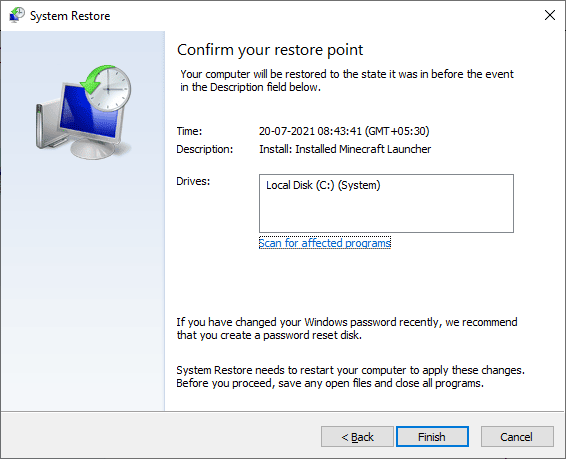
După restaurarea computerului cu Windows 10, verificați dacă vă puteți folosi computerul fără erori de DLL.
Recomandat:
- Cum să eliminați modul sigur pe tableta Samsung
- Remediați ecranul de blocare Windows Spotlight care nu funcționează
- Cum să remediați întreruperile de sistem 100 CPU în Windows 10
- Remediați eroarea AdbwinApi.dll lipsă în Windows 10
Sperăm că acest ghid a fost util și ați putea remedia problema ucrtbase.dll nu a fost găsită pe dispozitivul dvs. Spune-ne care metodă a funcționat cel mai bine pentru tine. De asemenea, dacă aveți întrebări/sugestii cu privire la acest articol, atunci nu ezitați să le trimiteți în secțiunea de comentarii.
